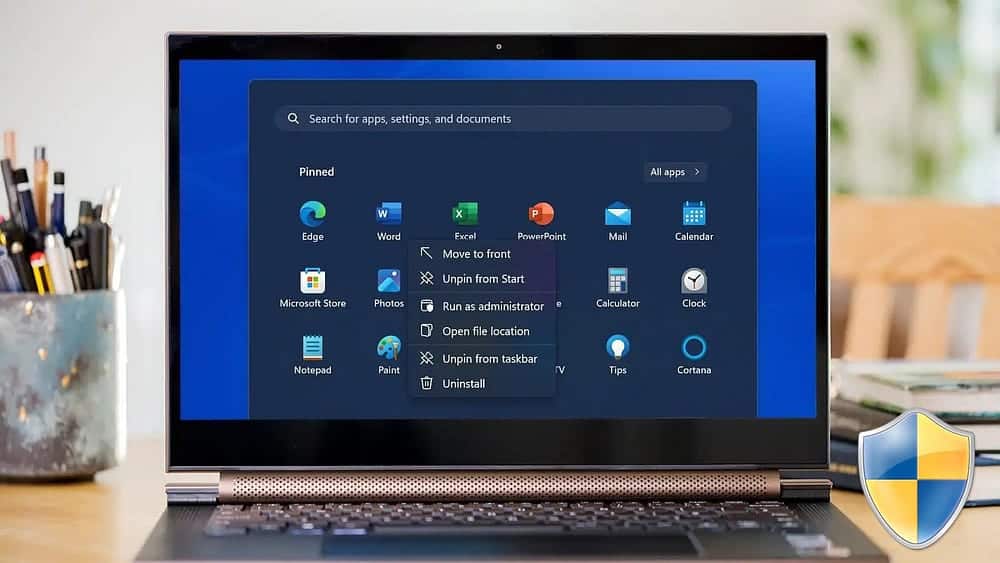من وقت الى آخؤ تحصل أنظمة التشغيل و البرامج و حتى الألعاب على تحديثات مختلفة من أجل اصلاح المشكل و الأخطاء التي قد تكون واجهت المستخدمين، ففي موضوع اليوم سنتعرف على كيفية عمل تحديث لجميع تطبيقات الويندوز و البرامج التي تم تحميلها من المتجر.

لايشترط تسجيل الدخول بإستخدام حساب مايكروسوفت كل ما تحتاج إليه هو تشغيل متجر البرامج Windows Store يمكنك الوصول السريع إليه عن طريق مربع البحث ثم بمجرد فتح المتجر سوف تظهر ايقونة الحساب الشخصي بالأعلي كما يظهر في السكرين شوت التالي اضغط علي Downloads and updates .
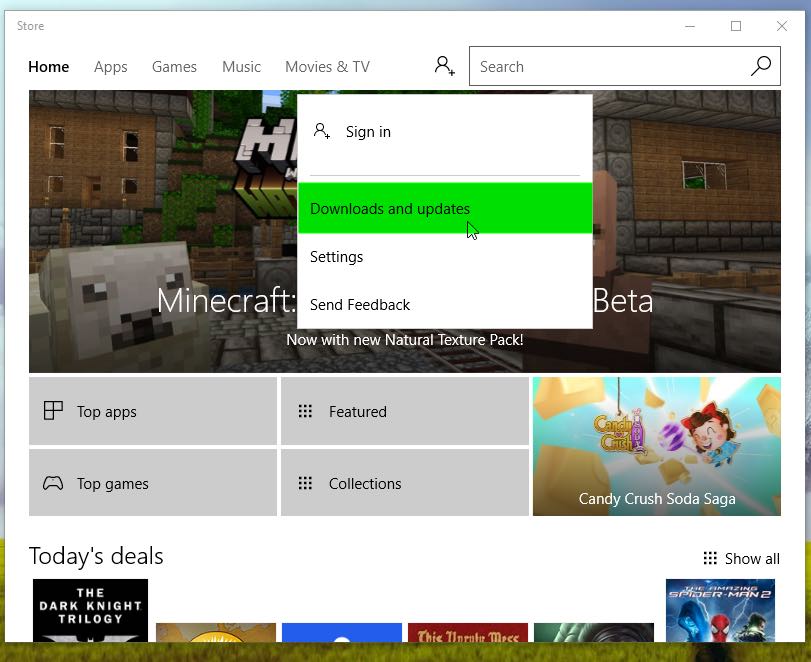
توفر لك هذه القائمة بعض المعلومات الهامة مثل وقت تحديث البرامج وأخر تحديث حصل عليه اي من هذه البرامج لاحظ تواريخ التحديثات التي تمت بشكل تلقائي أو مع تحديث نسخة الويندوز في بعض الأحيان . كما يمكنك معرفة اصدار البرامج الحالي .
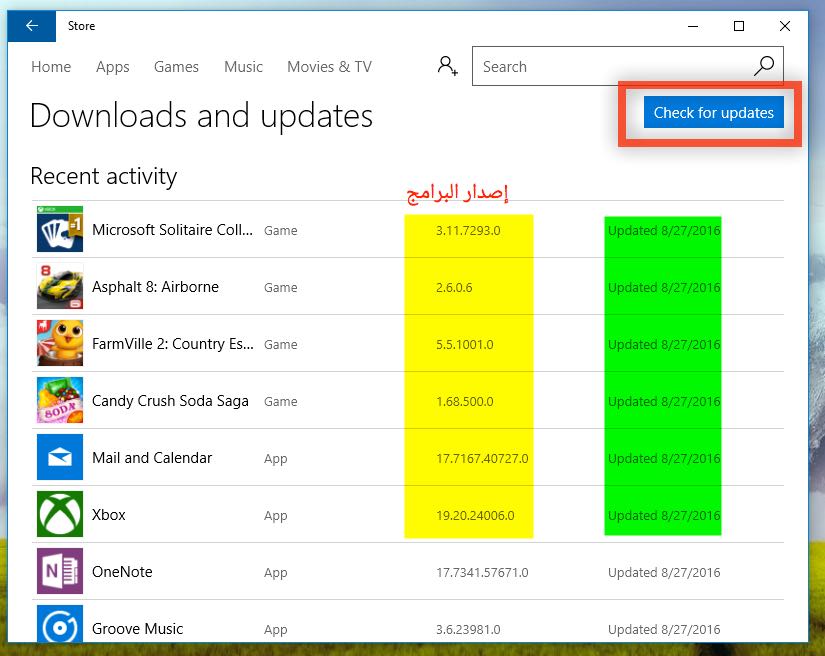
اذا كنت تستخدم بعض البرامج التي تم تنصيبها من المتجر مثل سكايب سوف تحتاج من وقت لاخر للتأكد من الحصول علي تحديث البرنامج إذا لم يتم ذلك بشكل تلقائي من قبل نظام التشغيل .
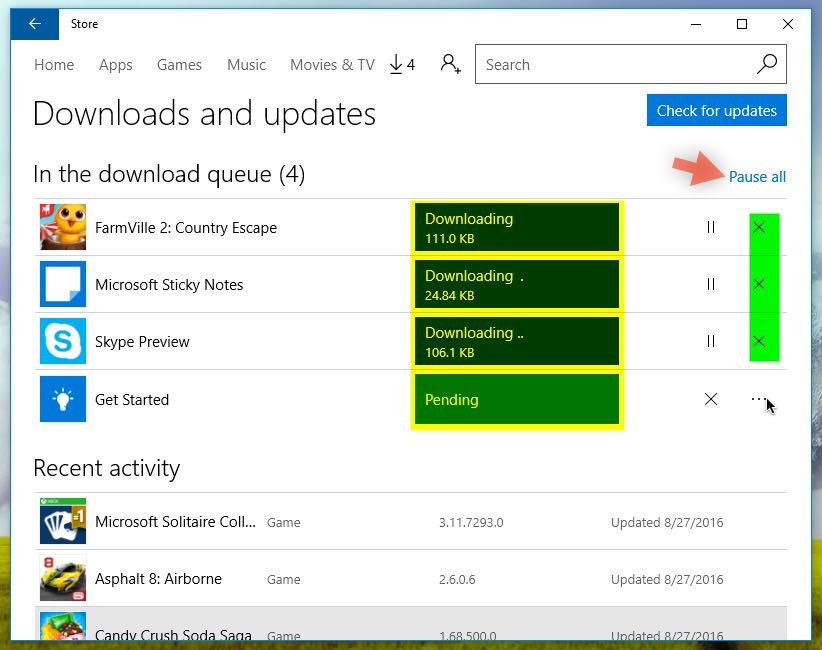
للبحث عن التحديثات الجديدة اضغط فقط علي check for update للبدء في البحث عن جديد التحديثات وبمجرد العثور علي تحديث يتم تحميل ملفات التحديث ثم التنصيب تتم العملية بشكل تلقائي وبدون تدخل من المستخدم كل ما عليك هو الإنتظار .
يمكنك التحكم في عملية تحديث البرامج في ويندوز 10 بإيقاف كل التحديثات التي تتم عن طريق النقر علي pause all أو ايقاف اي من هذه التحديثات بالنقر علي X بجانب التحديث .